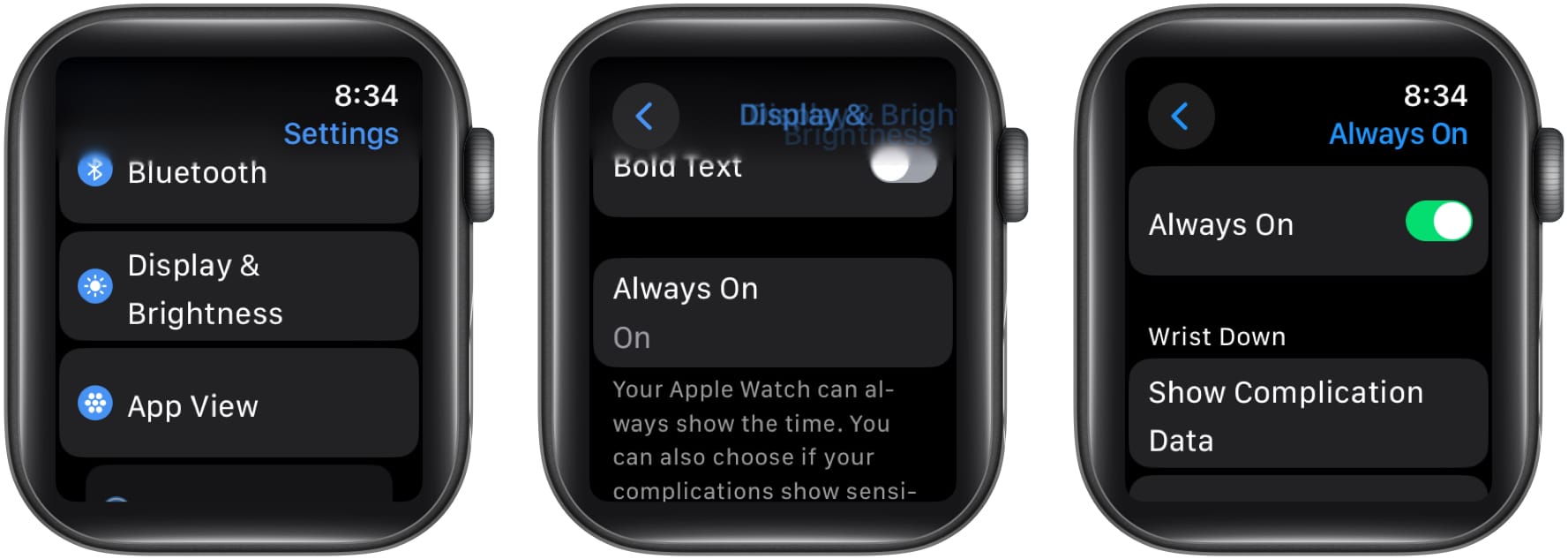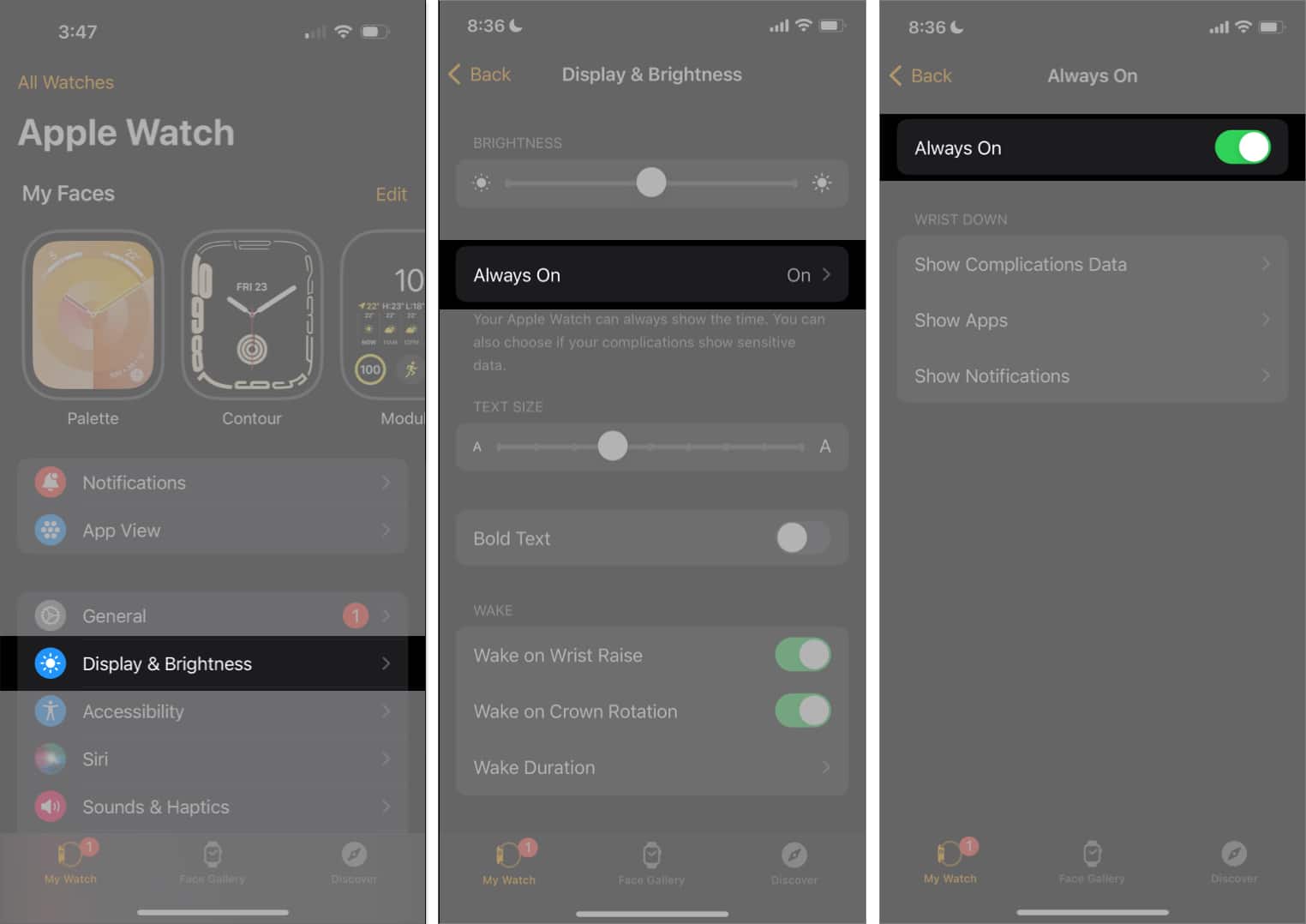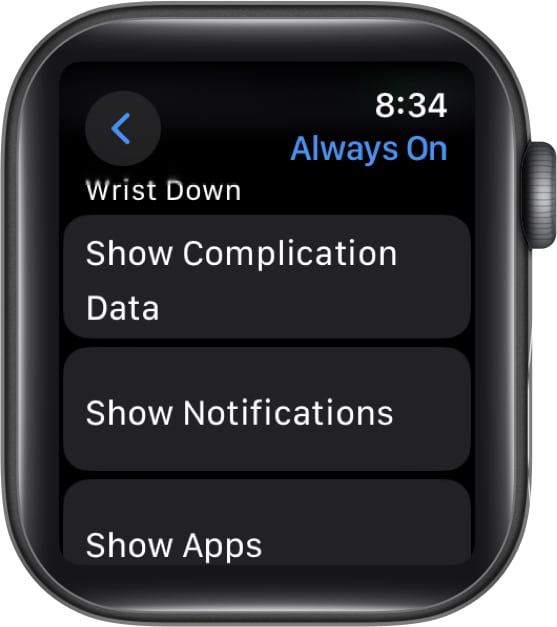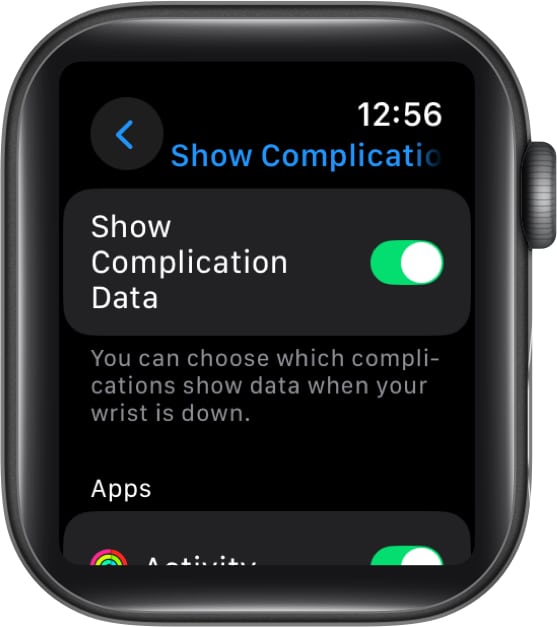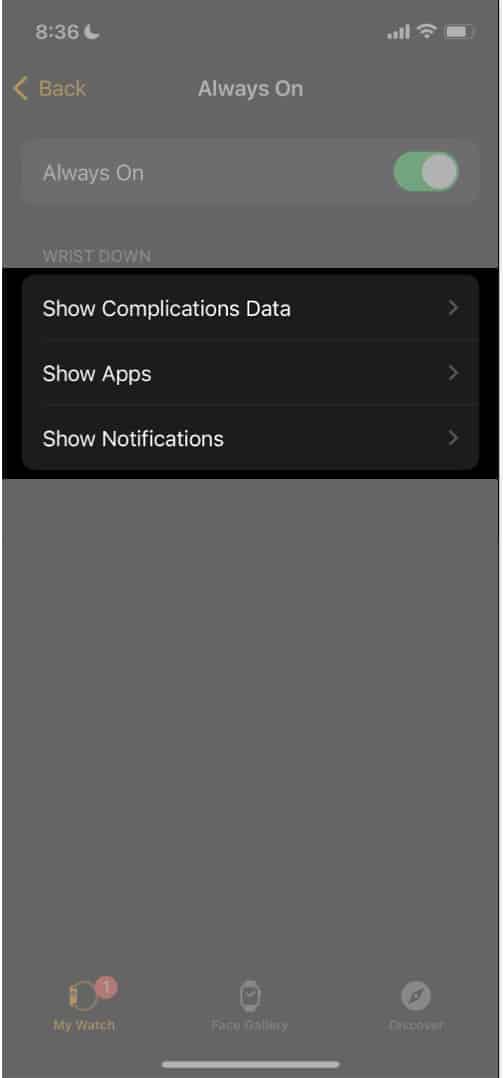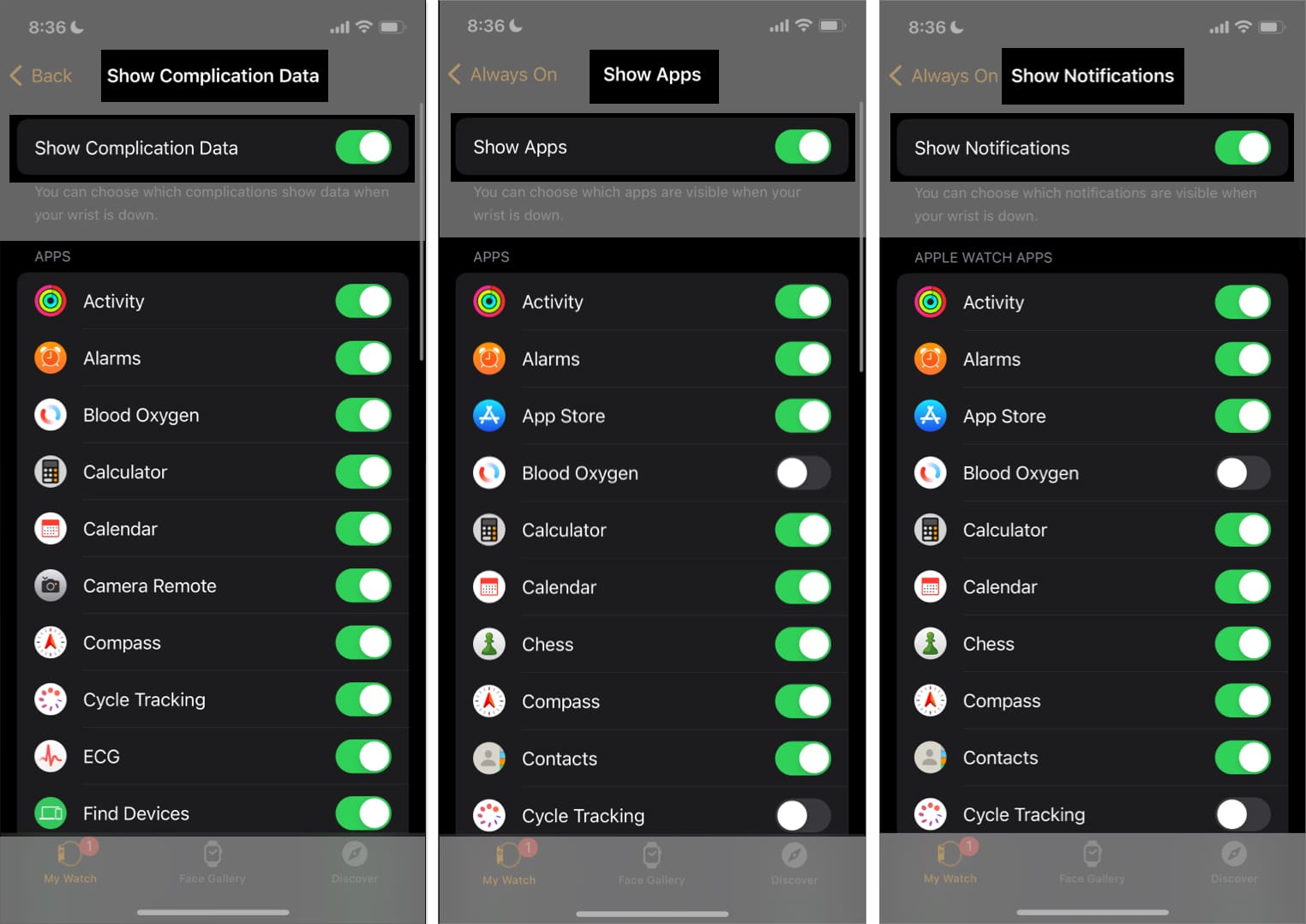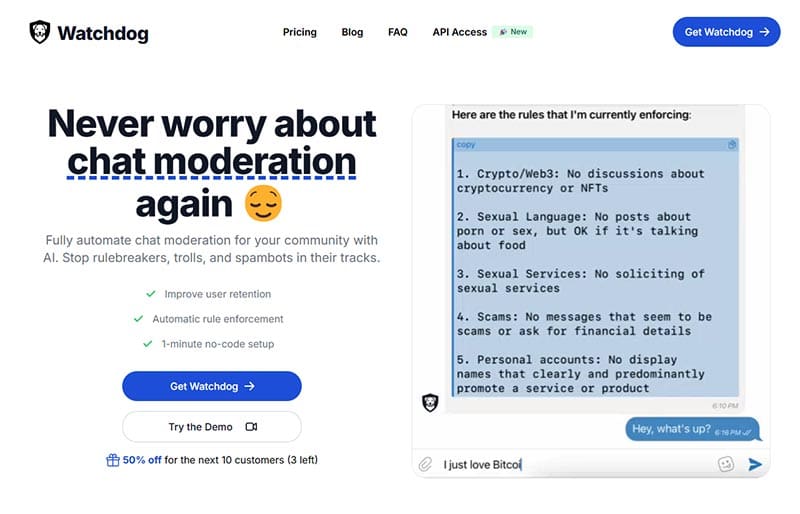Είμαι έκπληκτος με το πόσες πληροφορίες μπορεί να συγκεντρώσει το Apple Watch μου στη μικρή του οθόνη, ειδικά όταν χρησιμοποιώ το αρθρωτό ρολόι, το οποίο εμφανίζει πληροφορίες από πέντε διαφορετικές εφαρμογές. Και γίνεται ακόμα καλύτερο, καθώς μπορώ να ελέγξω την όψη του ρολογιού στο Apple Watch μου χωρίς να χρειάζεται να ξυπνήσω την οθόνη, χάρη στη λειτουργία Always On.
Ενώ το Always On είναι ενεργοποιημένο από προεπιλογή, δείτε πώς μπορείτε να το ενεργοποιήσετε στο Apple Watch σας, εάν το είχατε απενεργοποιήσει προηγουμένως και να το προσαρμόσετε ώστε να σας εξυπηρετεί καλύτερα.
Πίνακας περιεχομένων
- Ποια είναι η δυνατότητα Always On στο Apple Watch;
- Ποια μοντέλα Apple Watch υποστηρίζουν Always On Display;
- Πώς να ενεργοποιήσετε ή να απενεργοποιήσετε την οθόνη Always On σε ένα Apple Watch
- Πώς να προσαρμόσετε την οθόνη του Apple Watch που είναι πάντα ανοιχτή
- Πώς επηρεάζει το Always On τη διάρκεια ζωής της μπαταρίας του Apple Watch σας;
- Πρακτικές θήκες χρήσης της λειτουργίας πάντα ανοιχτής οθόνης στο Apple Watch
Ποια είναι η δυνατότητα Always On στο Apple Watch;
Το Always On είναι μια λειτουργία που διατηρεί την πρόσοψη του ρολογιού στο Apple Watch σας πάντα ορατή, ώστε να μπορείτε να ρίξετε μια ματιά σε σημαντικές πληροφορίες χωρίς να ξυπνήσετε την οθόνη.
Όταν είναι ενεργοποιημένο, το Apple Watch σας εμφανίζει μια απλοποιημένη έκδοση του προσώπου του ρολογιού σας κάθε φορά που ο καρπός σας είναι κάτω. Αυτό σημαίνει ότι οι βασικές πληροφορίες, όπως ο χρόνος, οι ειδοποιήσεις και οι επιπλοκές, είναι ορατές αλλά με μειωμένη φωτεινότητα και ρυθμό ανανέωσης.
Στη συνέχεια, μόλις σηκώσετε τον καρπό σας ή αγγίξετε την οθόνη, το Apple Watch εμφανίζει την κανονική πρόσοψη ρολογιού με όλα τα δεδομένα επιπλοκών σε πλήρη φωτεινότητα. Στη συνέχεια, μπορείτε να αλληλεπιδράσετε με την οθόνη του ρολογιού όπως κάνετε συνήθως.
Η Apple σάς επιτρέπει να διαμορφώσετε αυτό που θέλετε να βλέπετε στη λειτουργία Always On στο Apple Watch σας. Οι περισσότερες επιπλοκές ανανεώνονται μία φορά το λεπτό, ενώ οι επιπλοκές που εμφανίζουν ζωντανά δεδομένα, όπως ο θόρυβος και η πυξίδα, δεν θα είναι ενεργές. Ωστόσο, η ώρα εμφανίζεται πάντα στη λειτουργία Always On.
Ποια μοντέλα Apple Watch υποστηρίζουν Always On Display;
Μπορείτε να χρησιμοποιήσετε τη λειτουργία προβολής πάντα σε λειτουργία σε Apple Watch Series 5 και νεότερα μοντέλα, εκτός από το Apple Watch SE (1η και 2η γενιά). Ακολουθεί μια πλήρης λίστα με όλα τα μοντέλα Apple Watch που υποστηρίζουν Always On:
- Apple Watch Series 5
- Apple Watch Series 6
- Apple Watch Series 7
- Apple Watch Series 8
- Apple Watch Series 9
- Apple Watch Series 10
- Apple Watch Ultra
- Apple Watch Ultra 2
Πώς να ενεργοποιήσετε ή να απενεργοποιήσετε την οθόνη Always On σε ένα Apple Watch
Υπάρχουν δύο τρόποι για να ενεργοποιήσετε ή να απενεργοποιήσετε τη λειτουργία Always On Display σε ένα Apple Watch. Μπορείτε είτε να το ενεργοποιήσετε απευθείας στο Apple Watch είτε να χρησιμοποιήσετε την εφαρμογή Watch στο iPhone σας.
Στο ίδιο το Apple Watch
- Ανοίξτε την εφαρμογή Ρυθμίσεις.
- Επιλέξτε Οθόνη & Φωτεινότητα.
- Πατήστε Always On και ενεργοποιήστε την εναλλαγή για το ίδιο.
Χρήση της εφαρμογής Watch σε iPhone
- Ανοίξτε την εφαρμογή Watch στο iPhone σας.
- Επιλέξτε Οθόνη & Φωτεινότητα.
- Επιλέξτε Always On και ενεργοποιήστε την εναλλαγή στην επόμενη σελίδα.
Μπορείτε να επαναλάβετε τα παραπάνω βήματα και να απενεργοποιήσετε την εναλλαγή για να απενεργοποιείται πάντα.
Πώς να προσαρμόσετε την οθόνη του Apple Watch που είναι πάντα ανοιχτή
Όταν το Apple Watch σας βρίσκεται σε κατάσταση Always On, εμφανίζει ειδοποιήσεις, επιπλοκές ή την πιο πρόσφατη ενεργή εφαρμογή από προεπιλογή. Ωστόσο, μπορείτε να προσαρμόσετε και να ελέγξετε αυτό που θέλετε να δείτε. Επιπλέον, μπορείτε να επιλέξετε ποιες εφαρμογές μπορούν να εμφανίζονται και να εμφανίζουν επιπλοκές και ειδοποιήσεις όταν ο καρπός σας είναι κάτω. Αυτό σας βοηθά να ελέγχετε τις πληροφορίες που βλέπετε στη λειτουργία Always On και να τις διατηρείτε χωρίς ακαταστασία. Μπορείτε να προσαρμόσετε αυτές τις ρυθμίσεις στο Apple Watch ή στην εφαρμογή Watch στο iPhone σας.
Στο ίδιο το Apple Watch
- Ανοίξτε τις Ρυθμίσεις και επιλέξτε Οθόνη & Φωτεινότητα.
- Πατήστε Πάντα ενεργό.
- Επιλέξτε Εμφάνιση δεδομένων επιπλοκών, Εμφάνιση ειδοποιήσεων ή Εμφάνιση εφαρμογών.
- Χρησιμοποιήστε το διακόπτη για να ενεργοποιήσετε ή να απενεργοποιήσετε την ορατότητά τους στην οθόνη Always On.
- Σε κάθε μενού, κάντε κύλιση προς τα κάτω και χρησιμοποιήστε το διακόπτη εναλλαγής για να απενεργοποιήσετε τις εφαρμογές που δεν θέλετε να εμφανίζονται πληροφορίες στην οθόνη Always On.
Στην εφαρμογή Watch σε iPhone
- Ανοίξτε την εφαρμογή Watch στο iPhone σας.
- Επιλέξτε Display & Brightness και πατήστε Πάντα ενεργό.
- Επιλέξτε Εμφάνιση δεδομένων επιπλοκών, Εμφάνιση ειδοποιήσεων ή Εμφάνιση εφαρμογών.
- Σε καθένα από αυτά τα μενού, μπορείτε να επιλέξετε ποιες εφαρμογές μπορούν να εμφανίζουν Περιπλοκές, Ειδοποιήσεις ή Εφαρμογές στη λειτουργία πάντα ενεργή. Γυρίστε το διακόπτη για να τα ενεργοποιήσετε ή να τα απενεργοποιήσετε.
Πώς επηρεάζει το Always On τη διάρκεια ζωής της μπαταρίας του Apple Watch σας;
Ίσως αναρωτιέστε αν η ενεργοποίηση της Πάντα ενεργή οθόνης επηρεάζει την μπαταρία του Apple Watch σας. Μπορεί να είναι σοβαρό πρόβλημα εάν το Apple Watch σας είναι ήδη παλιό και δυσκολεύεται να αντέξει μια ολόκληρη μέρα λόγω της κακής κατάστασης της μπαταρίας του.
Η αλήθεια είναι ότι το Always On αυξάνει τον ρυθμό κατανάλωσης της μπαταρίας. Αναμένεται ένα χαρακτηριστικό που διατηρεί την οθόνη ενεργοποιημένη όλη την ώρα. Τούτου λεχθέντος, η δυνατότητα μειώνει τη φωτεινότητα της οθόνης και μειώνει τον ρυθμό ανανέωσής της για βελτιστοποίηση της διάρκειας ζωής της μπαταρίας. Επιπλέον, η οθόνη Always On θα απενεργοποιηθεί αυτόματα όταν ενεργοποιήσετε τη λειτουργία χαμηλής κατανάλωσης στο Apple Watch.
Το Apple Watch μου διαρκεί μια ολόκληρη μέρα χωρίς τη λειτουργία Always On. Όταν είναι ενεργοποιημένη, η μπαταρία αδειάζει πλήρως μέχρι αργά το απόγευμα, διαρκώντας έτσι μόνο το 75 τοις εκατό της ημέρας. Ωστόσο, αυτή δεν είναι μια τυπική εκτίμηση της εξάντλησης της μπαταρίας κατά τη χρήση της οθόνης Always On. Αυτό εξαρτάται από την παραλλαγή και την υγεία της μπαταρίας του Apple Watch σας, μαζί με τα μοτίβα χρήσης σας. Με βάση την εμπειρία σας, μπορείτε να αποφασίσετε εάν θα απενεργοποιήσετε την οθόνη Always On, εάν δεν είναι απαραίτητο ή εάν θα την διατηρήσετε συνεχώς ενεργοποιημένη.
Πρακτικές θήκες χρήσης της λειτουργίας πάντα ανοιχτής οθόνης στο Apple Watch
Διατηρώ την οθόνη Always On ενεργοποιημένη ανά πάσα στιγμή, καθώς τη βρίσκω αρκετά χρήσιμη σε πολλά σενάρια στην καθημερινή μου ζωή. Εάν μπορεί να σας βοηθήσει να αποφασίσετε πώς να χρησιμοποιήσετε τη δυνατότητα, ακολουθούν μερικές πρακτικές καταστάσεις κατά τις οποίες μπορεί να θέλετε να ενεργοποιήσετε τη λειτουργία Always On.
- Μια κλεφτή ματιά τη στιγμή: Όταν βρίσκεστε στη μέση μιας συνάντησης ή μιας μεγάλης συνομιλίας, μπορεί να φαίνεται ασεβές να χτυπάτε τον καρπό σας για να ελέγξετε την ώρα. Η ενεργοποίηση της λειτουργίας Always On, με βοηθά να ελέγξω την ώρα χωρίς να φαίνεται προφανές.
- Ελέγξτε τα στατιστικά της προπόνησης: Δεν θα θέλατε να σηκώσετε τον καρπό σας ενώ τρέχετε ή κάνετε ποδήλατο, καθώς μπορεί να σας αποσπά την προσοχή. Το Always On είναι μια τεράστια ευλογία σε τέτοιες περιπτώσεις και μου επιτρέπει να βλέπω τα στατιστικά της προπόνησής μου χωρίς να χρειάζεται να ξυπνήσω την οθόνη.
- Ελέγξτε τα ζωτικά στοιχεία για την υγεία κατά τη διάρκεια των προπονήσεων: παρακολουθώ πάντα τον καρδιακό μου ρυθμό και τα επίπεδα SpO2 κατά τη διάρκεια των προπονήσεων υψηλής έντασης. Χάρη στη λειτουργία Always On στο Apple Watch μου, μπορώ να ρίξω μια ματιά σε τέτοιες λεπτομέρειες εύκολα.
- Γρήγορη προβολή ειδοποιήσεων: Όλοι μισούμε να μας αποσπούν την προσοχή στη μέση μιας εργασίας. Ο έλεγχος των ειδοποιήσεων χωρίς να χρειάζεται να σηκώσω τον καρπό μου από το πληκτρολόγιο είναι ένα μεγάλο πλεονέκτημα. Αν ήταν το αντίθετο, θα έλεγχα την ειδοποίηση, θα το συλλογιζόμουν, θα έπαιρνα τελικά το iPhone μου και μετά θα το χρησιμοποιούσα χωρίς σκέψη για μια ώρα.
- Ελέγξτε τα χρονόμετρα κατά το μαγείρεμα: Το χρονόμετρο είναι ο καλύτερος φίλος του μάγειρα στην κουζίνα που διασφαλίζει ότι θα απενεργοποιήσετε όλα τα πόμολα και τους διακόπτες τη σωστή στιγμή. Η λειτουργία Always On μου επιτρέπει να ελέγχω την κατάσταση της επιπλοκής του χρονοδιακόπτη χωρίς να χρειάζεται να μετακινήσω τον καρπό μου ή να αλληλεπιδράσω σωματικά με το Apple Watch μου.
- Έλεγχος ειδοποιήσεων κατά τη διάρκεια παρουσιάσεων: Το Always on μου επιτρέπει να ελέγχω διακριτικά μια ειδοποίηση κατά τη διάρκεια μιας παρουσίασης ή μιας συνομιλίας που απαιτεί την εστίασή μου. Αυτό με βοηθά να παραμένω αφοσιωμένος και να διατηρήσω τη ροή της συζήτησης χωρίς να φαίνομαι αποσπασμένος.
- Το Apple Watch μου φαίνεται καλύτερο: Μερικές φορές συνδυάζω μια όψη ρολογιού και ένα λουράκι που φαίνονται υπέροχα μαζί. Έτσι, όταν η πρόσοψη του ρολογιού είναι συνεχώς ενεργοποιημένη, το Apple Watch μου φαίνεται οπτικά ελκυστικό.
Τελειώνοντας…
Ελπίζουμε αυτό το άρθρο να σας βοηθήσει να ενεργοποιήσετε τη δυνατότητα Always On και να ελέγξετε τις πληροφορίες χωρίς να χρειάζεται να αλληλεπιδράσετε με το Apple Watch σας. Ομοίως, υπάρχει μια άλλη δυνατότητα που σας επιτρέπει να ελέγχετε το Apple Watch σας χωρίς να χρειάζεται να αγγίξετε την οθόνη—μπορείτε να χρησιμοποιήσετε μερικές χειρονομίες για να εκτελέσετε ενέργειες στο Apple Watch σας—έτσι ελέγξτε και αυτό!
Συχνές ερωτήσεις
Μπορεί να υπάρχουν διάφοροι λόγοι. Ωστόσο, μπορείτε εύκολα να αντιμετωπίσετε προβλήματα με την οθόνη που είναι πάντα ενεργοποιημένη όταν δεν λειτουργεί στο Apple Watch σας για να την επαναφέρετε σε λειτουργία.
Η οθόνη μειώνεται στη λειτουργία Always On για εξοικονόμηση της διάρκειας ζωής της μπαταρίας. Η διατήρηση της οθόνης σε πλήρη φωτεινότητα συνεχώς θα εξαντλούσε την μπαταρία πολύ πιο γρήγορα. Επομένως, η Apple έχει σχεδιάσει τη λειτουργία Always On για να μειώνει τη φωτεινότητα όταν το Apple Watch σας είναι σε αδράνεια.
Όπως αναφέρθηκε προηγουμένως, η λειτουργία Always On θα απλοποιήσει τα οπτικά στοιχεία της πρόσοψης του ρολογιού και θα εμφανίσει βασικές πληροφορίες όταν είναι σε αδράνεια. Επομένως, στη λειτουργία Always On, η πρόσοψη του ρολογιού ενδέχεται να μην εμφανίζεται όπως συνήθως.
Διαβάστε περισσότερα:
- Πώς να οργανώσετε τις εφαρμογές στο Apple Watch σας
- Πώς να χρησιμοποιήσετε το Κέντρο Ελέγχου Apple Watch
- Τα καλύτερα πρόσωπα Apple Watch που πρέπει να δοκιμάσετε